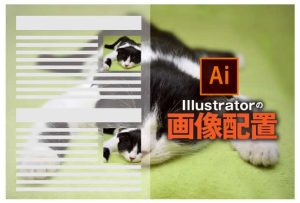パターン・リーフ・ブラシを使って
図形ツールを使って葉っぱを作りましょう。完成したらそのパーツを使用して更に実用的なアレンジを加えていきます。このパターンをおぼえる事で更に技術があがります。
図形ツールで四角を作ります。45°回転させて、下図の白い〇の部分をスライドさせます。

スライドさせると下図のような丸くなります。
反対側も同様の方法で丸くします。すると葉っぱの形の完成です。

コピーをして角度を変えたり、下図のように中心に線をひくことで、
より葉の形に近づけることができます。

リーフの作り方②

葉っぱができたら、今度はそれを使って「針葉」を作りましょう。
先ほど作った葉の図形を斜めにして、下へコピーします。
この時「ctrl」+「D」を使って、連続複製していきます。

コピーが終わったら、今度は反対側へ「リフレクトツール」を使って、
コピーします。数のように中心が重なるようにコピーします。

中心に線を追加します。線の上に先ほど作った葉を追加すると、

針葉の完成!角度や色を変えてアレンジして使用することができます。

針葉のリーフパターン

今度は先ほど作成した信用をパターンにして使う事ができます。
この方法をおぼえておくことで自分のオリジナルのパターンツールを作る事ができます。
まずは、中心の線をパスし全パーツを合体させます。

合体して一つのオブジェクトになった針葉をブラシツールの中にドラッグ&ドロップをします。

ブラシの中に針葉が追加されたのを確認したら、今度はペンツールで線をひきます。
線を選択したら、先ほど追加した針葉を選択します。

すると線が針葉に変わります。この利点はパスの追加アンカーを変化することで、
針葉の形線にあわせて変化します。これを応用して簡単にリーフのデザインをすることができます。

一見難しく見えるオリジナルブラシですが、今回紹介したように簡単に自作することができます。
針葉だけではなく、★やダイヤのような図形でも簡単にブラシに追加することができるので、
ちょっと変わったパターンがほしいと感じた時に試してみてください。
ワンランク上のデザインを簡単に作る事ができますよ!